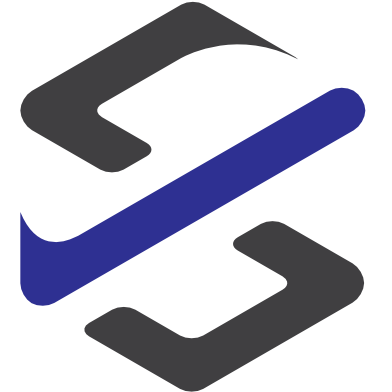Power Apps-App in Microsoft Teams integriert – Admin-Setup
Einrichtung für die Verwendung in Microsoft Teams
Eine der einfachsten Möglichkeiten, eine Power App ohne Smartphone oder Tablet zu nutzen, ist die Verwendung im Microsoft Teams Client.
In diesem Beitrag beschreibe ich, wie die App in Ihren Teams-Client integriert werden kann.
Zuerst müssen Sie auf https://powerapps.com gehen und (1.) die Power App auswählen, die Sie in Microsoft Teams einbetten möchten.
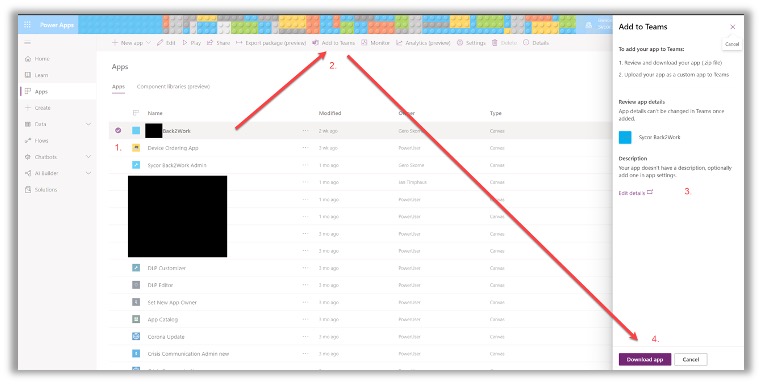
Der nächste notwendige Schritt ist das Klicken auf „Zu Teams hinzufügen“ (2.). Es öffnet sich ein neues Seitenfenster.
In diesem neuen Seitenfenster haben Sie die Möglichkeit, eine Beschreibung (3.) zu der exportierten Power App einzugeben.
Der nächste Schritt ist hier das Herunterladen der App (4.) auf Ihren Computer.
Jetzt haben Sie alles, was Sie brauchen, um die Power App in den Teams-Client einzubetten.
Dazu muss einer Ihrer Administratoren die App in Teams hochladen. Dies geschieht über den Teams-Client, indem Sie links in der Navigation die 3 Punkte (5.) und im nächsten Fenster „Weitere Apps“ (6.) auswählen.
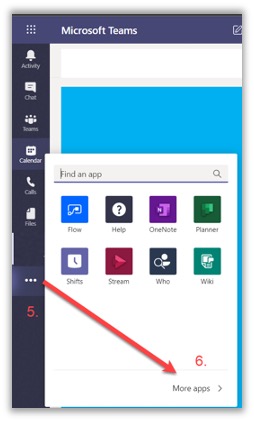
Nun öffnet sich der App-Store und dort müssen Sie unten in der linken Navigation „Upload a custom App“ (7.) auswählen.
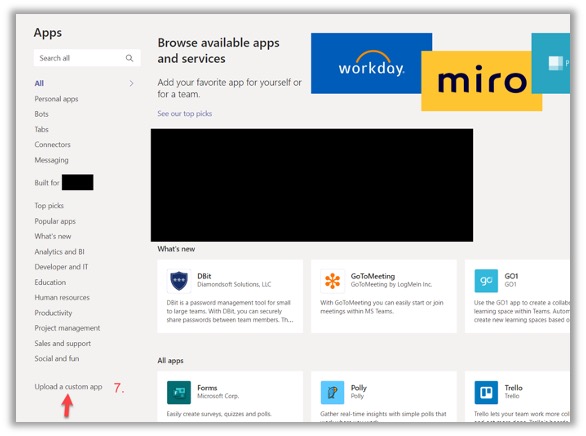
Im nächsten Schritt müssen Sie auswählen, wo die Power Apps verfügbar sein sollen:
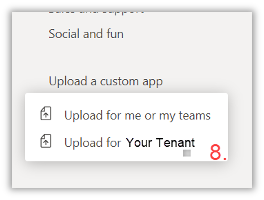
IWenn die Power App für jeden im Mieter verfügbar sein soll, müssen Sie „Upload for your Tenant“ (8.) wählen. Nun können Sie die zip-Datei aus Schritt (4.) hochladen.
Im nächsten Beitrag wird gezeigt, wie der Benutzer die App im Teams-Client verwenden kann.